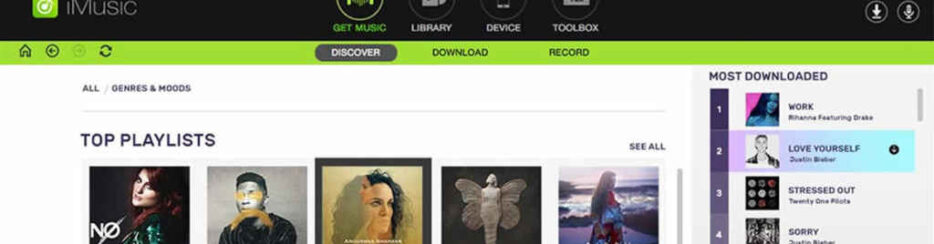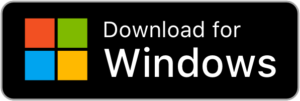Spotify (https://www.spotify.com/it) è un servizio online che offre lo streaming musicale, su richiesta (on demand), di una vastissima scelta di brani musicali di varie case discografiche. L’ascolto delle canzoni tramite questo servizio è 100% gratuito, l’unica limitazione è che non è possibile scaricare le canzoni sul computer e ogni tanto bisogna ascoltare pochi secondi di pubblicità.
Se vuoi rimuovere i limiti della versione gratuita e ascoltare musica senza annunci, ad alta qualità e anche offline bisogna sottoscrivere la versione Premium di Spotify ad un costo che parte da soli 9.99 euro al mese. Ecco il procedimento per scaricare musica offline ( fino a 10.000 brani per dispositivo, su un massimo di 5 dispositivi diversi):
- Scarica l’app ufficiale di Spotify (sul tuo PC desktop o su dispositivo mobile)
- Vai alla playlist che desideri scaricare.
- Avvia il download su
 .
. - Una freccia verde
 indica che il download è stato completato.
indica che il download è stato completato.
Esistono comunque altre soluzioni che consentono di scaricare mp3 da Spotify, si tratta di programmi progettati proprio per tale lavoro come ad esempio SpotyREC e Streaming Audio Recorder (per Windows), o iMusic (per Win o Mac) e Allavsoft Downloader. I primi due sono programmi “audio recorder” che in pratica registrano con altissima qualità la musica che si ascolta su Spotify e subito dopo la registrazione la converte in un formato MP3. Gli altri due invece consentono il download diretto delle canzoni da altre sorgenti. Qui di seguito analizziamo meglio e in dettaglio le varie soluzioni software (per Windows e Mac) in modo da scaricare mp3 da Spotify ad alta qualità!
Nota: Ricordiamo che scaricare musica protetta da copyright è un reato. Questo tutorial è stato scritto a puro scopo illustrativo e non ci assumiamo alcuna responsabilità circa l’uso che farai delle informazioni contenute in esso.
Sommario
#1. Registrare e scaricare MP3 da Spotify con SpotyREC
SpotyREC è un registratore Spotify per Windows che registra l’audio di Spotify senza registrare o riprodurre annunci, garantendo nessuna perdita di qualità del suono. Divide automaticamente le canzoni in tracce separate e le registra su MP3 con metadati multimediali, il che significa che puoi iniziare facilmente a goderti la tua musica offline.
SpotyREC registra ciò che Spotify emette, il che è un processo più lungo rispetto al download di una canzone o playlist tramite software. Tuttavia, SpotiREC assicura che tutte le tracce sono quelle ufficiali presenti su Spotify, tutto il volume del suono viene normalizzato e i brani includono tag ID3 e copertina dell’album. I programmi che invece si trovano in rete e che promettono di scaricare musica da YouTUbe, in realtà prendono tutte le tracce da YouTube, il che significa che non possono garantire che la traccia scelta si adatti al 100% a quella della tua playlist e non tutte sono della stessa qualità.
SpotyREC registra la stessa qualità prodotta da Spotify (Spotify Free 160kbps, Spotify Premium 320kbps), quindi la copia registrata sarà indistinguibile da quella di Spotify. Ma come funziona? Molto semplice, ecco i passi da seguire.
Passo 1. Scarica e installa SpotyREC sul tuo PC
Dopo l’installazione si aprirà la seguente schermata principale:
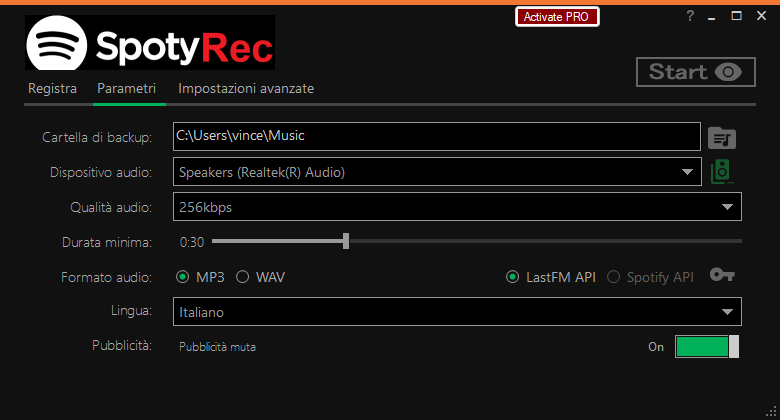
Passo 2. Clicca su START e riproduci i brani da registrare
Cliccando su START si aprirà in automatico il software Spotify Desktop (se non ce l’hai installato potrai scaricarlo da questa pagina). Su Spotify Desktop potrai cercare il brano o la playlist che vuoi registrare e scaricare e una volta avviata la riproduzione, SpotyREC inizierà il processo di registrazione

Step 3. Salvataggio brani in MP3
Al termine del brano o della playlist, la traccia (o tutte le tracce) verranno salvate nella cartella di uscita preimpostata. Facendo click sull’icona in basso a destra del programma potrai accedere a questi file MP3 e verificare la loro qualità.
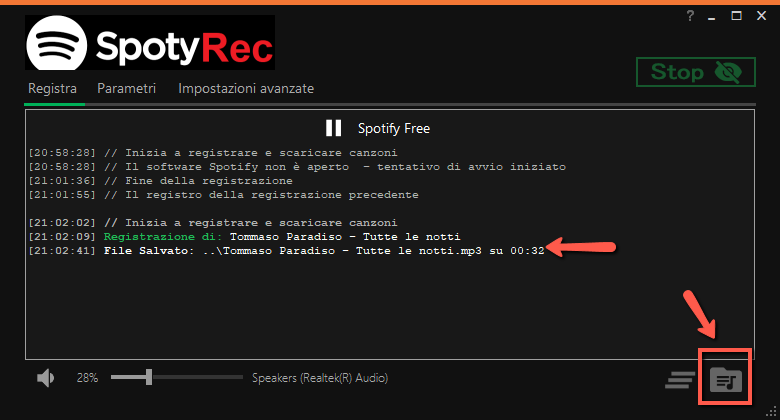
Tutto qui! Ovviamente SpotyREC possiede varie impostazioni che potrai modificare in base alle tue esigenze. Essendo l’interfaccia completamente in lingua italiana non c’è nemmeno bisogno di spiegare ogni parametro a cosa faccia riferimento. Puoi subito iniziare a creare le tue playlist musicali con SpotyREC!
NB: SpotyREC in versione FREE consente di scaricare fino a 10 canzoni. Oltre tale limite appare un avviso che ti invita ad acquistare la versione PRO (al costo di soli 19€).Una volta fatto l’upgrade alla versione PRO potrai scaricare tutte le canzoni che desideri, SENZA LIMITI di ogni tipo.
Perchè scegliere SpotyREC?
Ecco 4 validi motivi per cui dovresti scegliere SpotyREC per scaricare mp3 da Spotify:
- No Ads: il programma disattiva l’audio e non registra gli annunci audio.
- Disattiva l’audio di altre app: disattiva qualsiasi altra applicazione mentre si registra su Spotify. Entrambe le app possono essere isolate in un proprio dispositivo endpoint audio per registrare una migliore qualità audio.
- Ottima qualità audio: SpotyREC registra con la stessa eccezionale qualità audio di Spotify
- Normalizzazione volume: il programma regola il volume di ogni traccia al livello originariamente fornito da Spotify
#2. Scaricare MP3 da Spotify con Allavsoft
Se non vuoi perdere tempo a cercare il software giusto per questa operazione allora prova subito Allavsoft. Questo programma è disponibile in versione demo gratuita per Windows o Mac dai link seguenti:
NB: La licenza annuale della versione PRO e senza limitazioni ha un costo di soli 29€ iva inclusa a questo link
Installazione programma
Dopo il download del programma fai doppio click sul file .exe (nel caso di Windows) o .dmg (su Mac) per avviare l’installazione. Su Windows potrebbe apparire la finestra di Windows Smart Screen che blocca l’installazione. Per procedere (il programma è sicuro da installare) ti basterà premere su “Ulteriori Informazioni” e poi in basso a destra su “Esegui Comunque“.

Subito dopo l’installazione del software vedrai la seguente interfaccia principale:
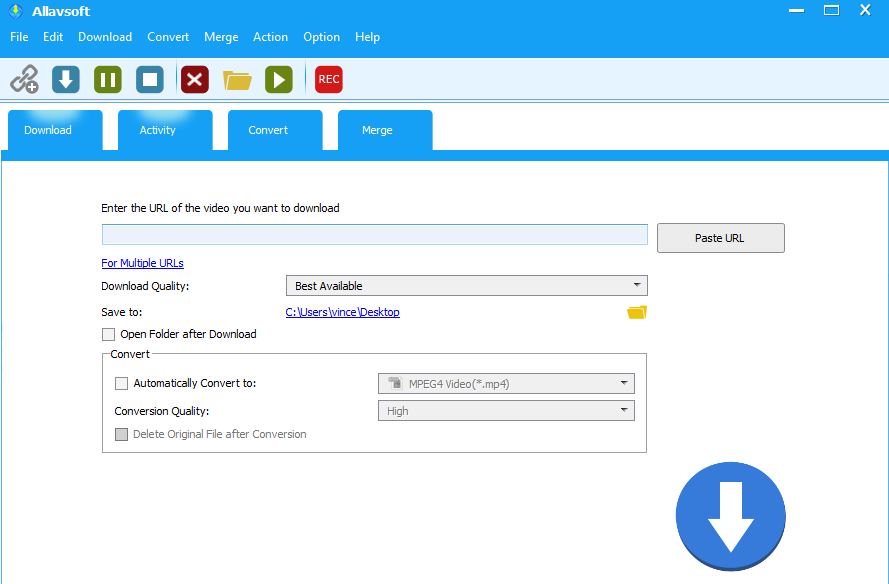
Recupero link brano spotify
La prima cosa da fare è incollare nel programma il link del brano Spotify che intendi scaricare.
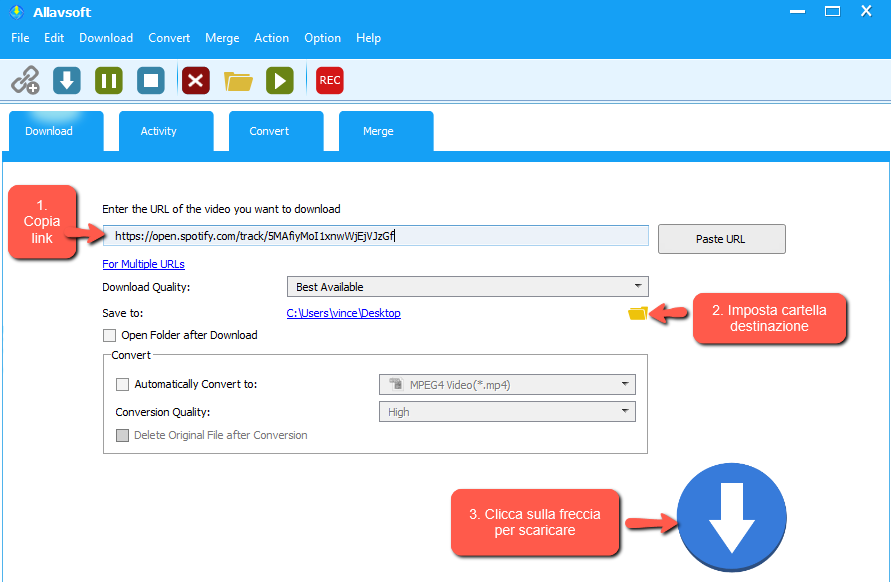
Apri il software Spotify sul tuo computer o accedi alla versione Web di Spotify (https://open.spotify.com/) e cerca il brano musicale che desideri scaricare in formato MP3. Una volta trovato fai click col tasto destro del mouse sul link del brano e poi clicca su “Copia link brano” come evidenziato nella figura sotto:
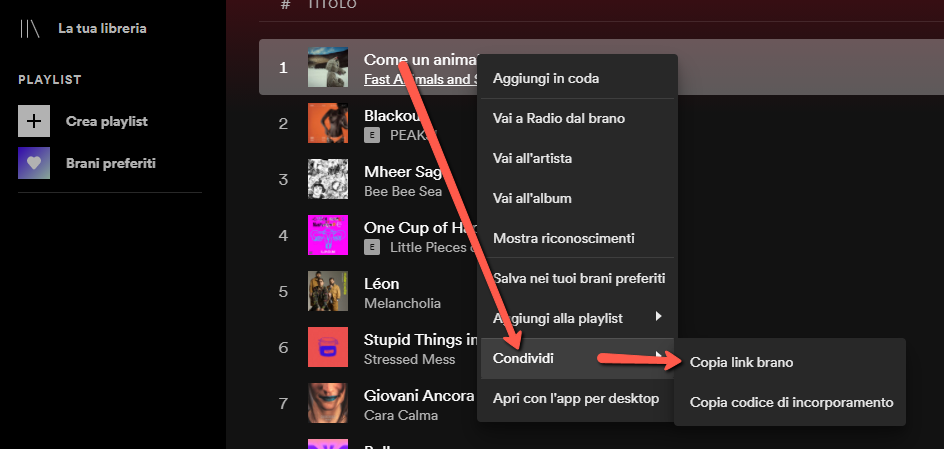
Ritorna nella schermata del programma Allavsoft e incolla il link copiato nel box in alto.
Avvio download MP3
Clicca sul pulsante in basso a destra per avviare subito il download di quel brano musicale. Prima si aprirà una finestrella che ti chiederà di inserire i dati del tuo account Spotify (email e password). Inseriscili e poi premi sul pulsante LOGIN.
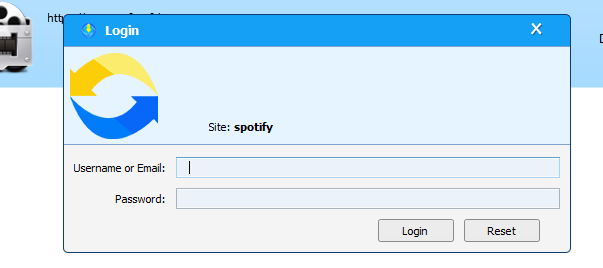
Si aprirà poi una interfaccia in cui potrai monitorare lo stato di avanzamento del download. Attendi che la barra arrivi al 100% e questo significherà che il brano è stato scaricato con successo in formato MP3.

Per accedere alla cartella in cui è stato salvato il brano MP3, fai click sull’icona a forma di cartella in alto al programma. I brani scaricati saranno in alta qualità e con tutti i meta tag inclusi. Rifai la stessa procedura per tutti i brani musicali che desideri scaricare.
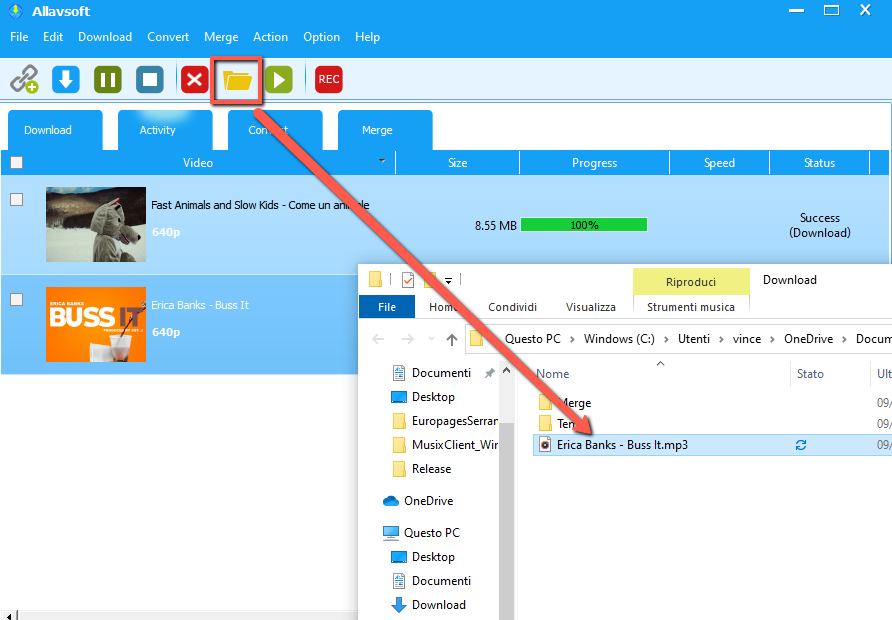
Nota: La versione FREE del programma consente di scaricare gratuitamente un numero limitato di brani. Una volta superata tale soglia ti verrà chiesto di aggiornare alla versione PRO. La licenza annuale ha un costo di soli 24€ + iva. Ecco i link di acquisto:
Acquista Licenza per Windows (29€ iva incl.) | Acquista licenza PRO per MacOS (29€ iva incl.)
#3. Scaricare MP3 da Spotify su PC e Mac con iMusic
Ecco i link da cui scaricare e installare iMusic sul tuo computer PC o Mac:
Schermata iniziale del programma:

Apri il software di Spotify oppure accedi alla versione web di Spotify dal sito https://open.spotify.com
Una volta entrato in Spotify cerca il brano musicale che vuoi scaricare. Una volta trovao fai click col tasto destro del mouse e seleziona COPIA LINK
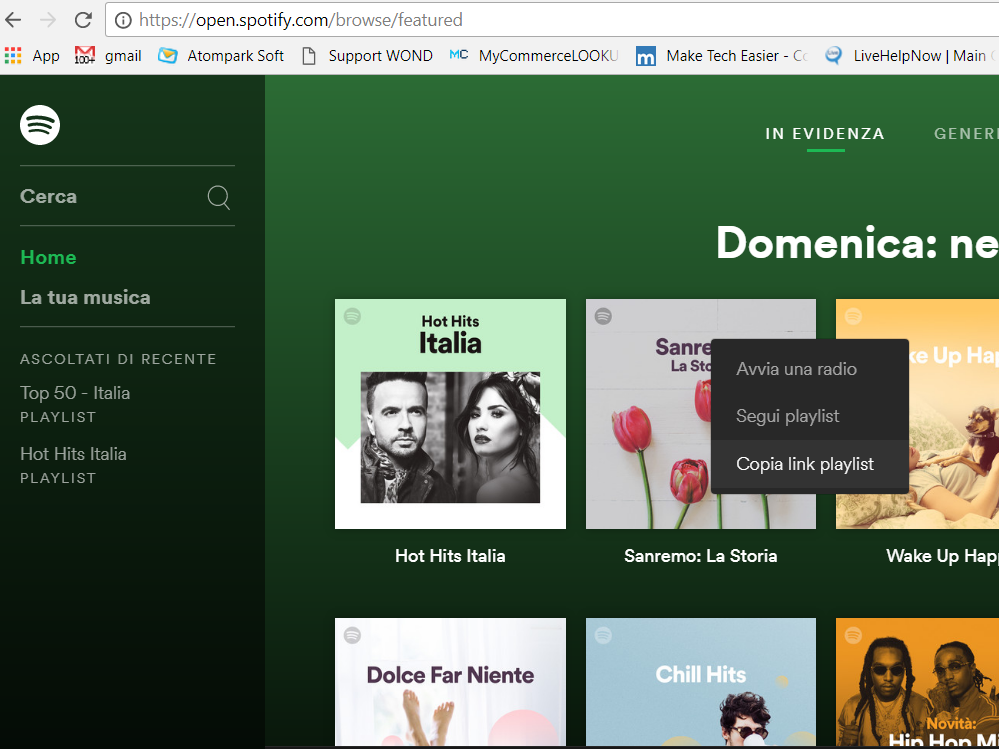
Ora apri la scheda DOWNLOAD di iMusic e nel box al centro del programma copia e incolla la URL del brano musicale da scaricare.
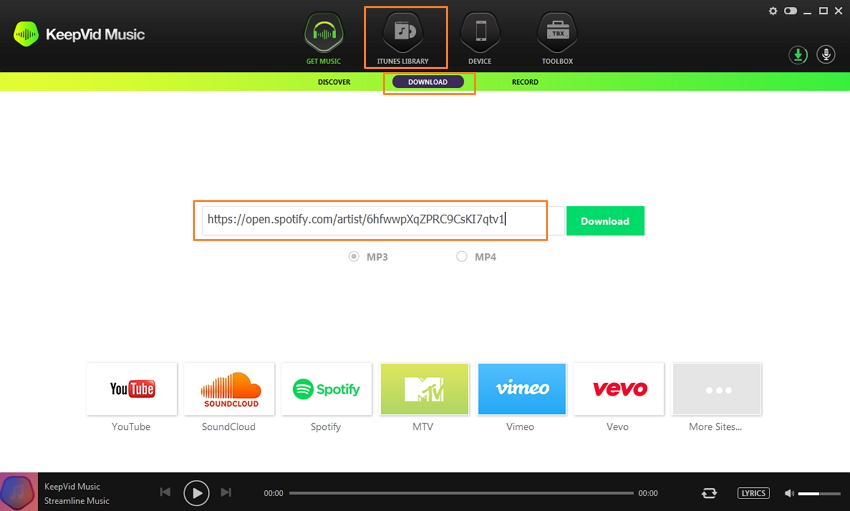
Clicca sul pulsante DOWNLOAD (pulsante verde a destra del box) per avviare lo scaricamento della traccia audio in formato MP3.
Nel caso di playlist potrai ugualmente copiare il link col tasto destro del mouse e procedere poi al download di tutte le canzoni.
![sotify-copy-playlist-link[1]](https://www.softstore.it/wp-content/uploads/2013/11/sotify-copy-playlist-link1.jpg)
Oppure potrai scaricare gli mp3 per artista:
![spotify-copy-artist-link[1]](https://www.softstore.it/wp-content/uploads/2013/11/spotify-copy-artist-link1.jpg)
I brani scaricati andranno automaticamente a finire nella sezione Libreria del programma e saranno pronti per essere ascoltati o copiati sui tuoi dispositivi mobili (iPhone, Android, ecc…)
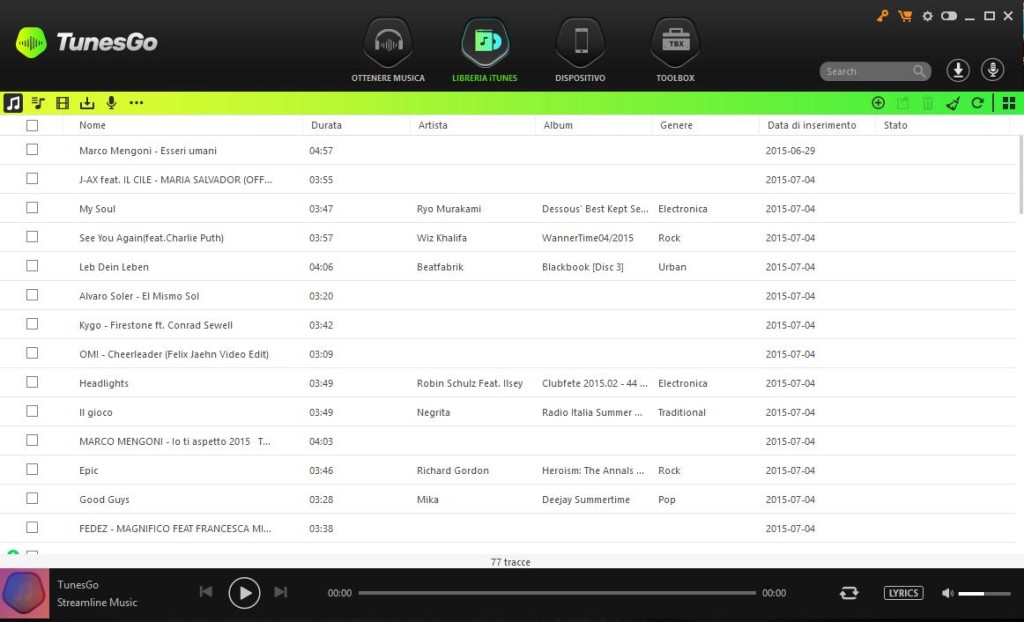
Ecco qui di seguito un video tutorial riassuntivo di quanto abbiamo già descritto sopra per scaricare canzoni da Spotify
#4. Registrare MP3 da Spotify con Audio Recorder
Per prima cosa scarica, installa e avvia il programma. Di seguito ecco i link per il download sia su computer Windows che su sistemi Mac OS X.
Dopo l’installazione e l’avvio del programma Streaming Audio Recorder (o AllMyMusic per Mac) si aprirà una finestra iniziale come quella che vedi qui sotto.
Clicca in alto a sinistra sul bottone “Record”, cerca e riproduci la musica su Spotify che vuoi registrare.

Il programma automaticamente inizierà la registrazione del brano audio e alla fine effettuerà la conversione e salvataggio della musica in formato MP3, in una cartella del tuo PC.
Tutte le canzoni registrate e file MP3 scaricati, saranno visualizzati nella sezione LIBRARY del programma.
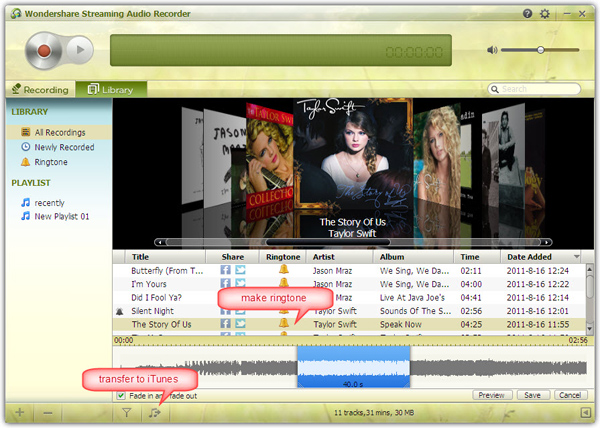
Da questa sezione “Library” potrai anche creare suonerie per cellulari, trasferire musica su itunes, ecc…
Se vuoi scaricare musica da spotify in un formato diverso da quello MP3, clicca in alto a destra sull’icona delle impostazioni e accederai ad una finestra dalla quale potrai modificare vari parametri, tra cui anche il formato delle canzoni scaricate.
NB: Se vuoi scaricare musica da Spotify direttamente sul tuo smartphone Android o iPhone allora leggi la seguente guida: https://www.softstore.it/scaricare-canzoni-spotify-su-android-iphone-e-ipod/
Ti Potrebbe Interessare..

GloboSoft è una software house italiana che progetta e sviluppa software per la gestione dei file multimediali, dispositivi mobili e per la comunicazione digitale su diverse piattaforme.
Da oltre 10 anni il team di GloboSoft aggiorna il blog Softstore.it focalizzandosi sulla recensione dei migliori software per PC e Mac in ambito video, audio, phone manager e recupero dati.